Het openen van PDF-documenten met behulp van Adobe Acrobat op langzame computers duurt een lange tijd als gevolg van het aantal plug-ins die Acrobat geladen tijdens het opstarten. Veel van de plug-ins, zoals de multimedia plug-in, worden zelden gebruikt en kan worden uitgeschakeld om de Acrobat laadtijd te verminderen. Zodra een plug-in is uitgeschakeld, de bijbehorende werkbalken zijn niet beschikbaar totdat de plug-in is ingeschakeld.
Alternatieven voor Adobe Reader zijn ook beschikbaar.
Stappen
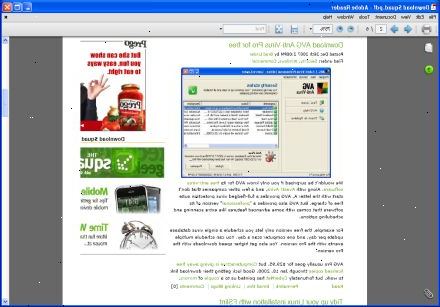
- 1Om plug-ins uit te schakelen
- 2Om de functies van de verschillende acrobaat plug-ins en hun afhankelijkheden vast te stellen, klikt u over Adobe plug-ins op het helpmenu Help.
De About adobe plug-ins dialoogvenster verschijnt.
Het paneel aan de linkerkant van de Over adobe plug-ins dialoogvenster bevat de Adobe plug-ins. - 3Selecteer een plug-in in de lijst met plug-ins.
De About adobe plug-ins dialoogvenster toont de bestandsnaam van de geselecteerde plug-in, en een korte beschrijving van zijn functie. Het deelvenster Afhankelijkheden toont een lijst met andere plug-ins die afhankelijk zijn van de geselecteerde plug-in voor een goede werking. - 4Bekijk de lijst met plug-ins en hun beschrijvingen en noteer de bestandsnamen van de plug-ins die u niet nodig. Bijvoorbeeld, als je niet werkt met formulieren in Acrobat let op de formulieren plug-in voor het uitschakelen na ervoor te zorgen dat u ook niet de afhankelijke plug-ins nodig.
- 5Klik op OK om het te sluiten over adobe plug-ins dialoogvenster.
- 6In Windows Verkenner, blader naar de locatie voor de plug-ins (\ program files \ adobe \ acrobat 6.0 \ Acrobat \ Plug_ins op uw lokale harde schijf).
- 7Verplaats de plug-ins die u wilt uitschakelen in een nieuwe map met de naam optioneel (\ program files \ adobe \ acrobat 6.0 \ Acrobat \ Optioneel).
- 8Afhankelijk van de plug-ins die u hebt uitgeschakeld, de volgende keer dat u een PDF-document te openen, adobe acrobat worden sneller geladen, en met alleen de gewenste werkbalken en menu-opties.
U kunt inschakelen gehandicapten plug-ins op elk gewenst moment, door ze terug in de map Plug_ins van de optionele map verplaatsen. - 9Als u een PDF-document te openen alleen voor lezen, zonder te hoeven wachten voor alle plug-ins te laden, of dat u de plug-in bestanden te verplaatsen, kunt u tijdelijk de plug-ins uit te schakelen in acrobat. Druk op de Shift-toets ingedrukt terwijl u dubbelklikken op het PDF-bestand dat u wilt openen. Adobe Acrobat is niet een van de plug-ins te laden terwijl het openen van het document. Veel van het document manipuleren niet beschikbaar.
Tips
- Overweeg het gebruik van een alternatieve (waarvan de meeste zijn veel sneller), zoals Foxit Reader, Sumatra PDF of PDF X-Change.
